Притеснявайки се за SEO оптимизацията, не се паникьосвайте от Yoast SEO Plugin е тук. Ние използваме WordPress SEO plugin от Yoast, защото е първокласното и цялостно SEO решение за сайта на WordPress. Както обикновено, когато говорим за най-доброто SEO plugins за WordPress, тогава без съмнение Yoast SEO plugins оглавява списъка. Това plugin е най-напреднала plugin който е достъпен в WordPress.
Yoast SEO plugin е интегриран с много функции на другия pluginе като Meta Robots plugin и RSS долен колонтитул plugin и има много други в списъка. Това plugin ще даде много изключителни функции, но имайте предвид едно нещо, че настройването на този Yoast WordPress plugin толкова ли е лесно. Тук в последната версия 3.0 ще видите някои промени в потребителския интерфейс, но всички конфигурации са същите като в предишната версия.
Характеристики на Yoast SEO plugin
- Изображения.
- XML новинарска карта на сайта.
- Тестване на ключови думи.
- Конфигурация на Meta Robots
- .htaccess и robots.txt редактор.
- Конфигурация на долен колонтитул/заглавка на RSS.
- Лесно добавяне на noodp, noydir мета тагове.
- Визуализация на фрагменти с резултати от търсенето с Google.
- Конфигурируемо премахване на типове публикации и таксономии.
- Лесно без индекс, страници без следене, таксономии или цели архиви.
- Поддръжка на breadcrumbs, с конфигурируеми заглавия на breadcrumbs.
- Почистване на постоянни връзки, като същевременно позволява Google Персонализирано търсене.
- Възможност за проверка на Google Webmaster Tools, Yahoo Site Explorer и Bing Webmaster Tools
- Страници или публикации, които не са били индексирани, няма да се показват в XML карта на сайта (но могат, ако искате и тях).
В това ръководство ще знаете как да конфигурирате Yoast SEO plugin за по-добро SEO представяне. И така, нека започнем с урока.
WordPress Yoast SEO Plugin:
SEO на Yoast plugin е най-модерният и най-добрият WordPress plugin за Оптимизация за търсачки. А процесът на инсталиране и конфигуриране на неговата настройка е доста труден за нови блогъри или хора, които нямат никакви основни SEO умения.
Ако по някакъв начин сте попаднали с неправилната конфигурация, тогава определено ботовете на търсачките няма да направят индексирането на вашия блог или могат да обхождат по-малко важната част от вашия блог, което ще бъде доста пагубно за вашия блог.
Нека да започнем този урок и да започнем настройката безплатно plugin.
Пълната настройка и конфигуриране:
Трябва да започнете този процес, като инсталирате и активирате Yoast SEO plugin. По време на процеса на активиране ще видите новия елемент от менюто в административната лента на WordPress заедно с логото на Yoast SEO върху него.
Веднага след този процес просто отидете на Табло за управление > Функции > Страници с предварителни настройки и направете едно нещо, активирайте тази функция. Блогът на WordPress, където инсталирате това plugin вече е инсталирал някакво SEO plugin или настройките за SEO на тема след активирането на разширените настройки можете да отидете на SEO > Инструменти > Импортиране от други SEO plugins на левия панел. Трябва да изберете plugin от който искате да импортирате настройките.
Най-доброто, което можете да направите, е да създадете резервно копие на вашата база данни и след това просто да отидете на опцията „изтриване на старите данни след импортиране“. Направете всички тези стъпки внимателно и както е споменато в този урок.
Стъпка 1: Табло за управление на WordPress Yoast SEO
Тук, в този раздел, първата стъпка, за да започнете с това plugin е да изпратите вашия сайт на Alexa, Bing, Google и Yandex. Веднага след инсталирането на plugin просто щракнете върху SEO > Табло за управление > Инструменти за уеб администратори за да получите достъп до тази страница.
Сега нека да преминем към най-напредналия раздел от това plugin.
Стъпка 2: Настройки за заглавия и мета маркери
Както е показано по-горе, това е най-важната част от това plugin. След като щракнете върху „Заглавия и мета" просто щракнете върху "Общ" да знаете за сепаратора и работата на този сепаратор. Определено, това ще ви помогне бързо да настроите заглавията и Meta SEO аспектите на това отделно plugin.
Начална страница:
Сега трябва да кликнете върху „Начална страница“ раздела на „Заглавия и мета“ раздел и направете настройката за конфигурация на заглавието на началната си страница и мета описанието.
По подразбиране може да видите, че те вече са запълнени с предварително попълнени шаблони за заглавия. За началната си страница можете да създадете статична плочка, но за публикациите заглавието определено ще варира от една публикация до друга.
Важно: Ако по някакъв начин използвате статична начална страница, тогава определено ще видите връзки за удобно редактиране на началната страница и страницата на блога, за да добавите заглавието и мета описанията.
Типове публикации Заглавия и мета:
WordPress по подразбиране се предлага с много типове публикации като публикация, страница, ревизии и прикачен файл. Сега имате избор да дефинирате свои собствени персонализирани типове публикации.
Тук Yoast SEO ще ви позволи да зададете заглавия и мета за публикациите, страниците и други персонализирани типове публикации. Той ще използва заглавието на целия сайт и мета описанието, ако сте забравили да добавите заглавието и мета описанието за всяка отделна публикация.
Препоръчвам ви просто да оставите полетата за описание празни за всички типове публикации. Можете просто да използвате единственото заглавие на публикацията като шаблон за заглавие. Запомнете едно нещо, което Yoast SEO plugin също така добавя полето SEO Meta в полето за редактиране на публикация във вашето мета поле.
За по-добри предимства на SEO, ще ви препоръчам, моля, въведете ръчно заглавието и описанието за всяка публикация, страница и персонализиран тип публикация.
Таксономии:
Просто отидете на раздела таксономии, просто конфигурирайте заглавията и мета за категориите, таговете и архивите на форматите на публикациите, направете това спокойно. Променливата на шаблона по подразбиране ще работи за много сайтове. Yoast SEO ще избере описанието от категориите и етикетите.
Не се притеснявайте, ако нямате описание на термини във вашите категории, тагове или персонализирани таксономии, тогава определено WordPress SEO няма да добави мета описанието в раздела за постигане.
Архив:
Сега, нека да преминем към този раздел Архиви, имате опцията за заглавието и мета настройките за страниците на автора и архива на датата. Ще ви препоръчам да проверите деактивирането на авторски архиви за блоговете с един автор. Основният блог и архивите на автора ще съдържат, тъй като това е абсолютно същото съдържание за блога на един автор. Можете да направите тази настройка само за да предотвратите дублирането на съдържание.
Просто оставете другите настройки както са и запазете промените.
Други:
Този друг раздел има много допълнителни настройки. Използвайки това, можете да деактивирате извличането на описания от директориите Dmoz или Yahoo само за вашите страници.
Ако не сте сигурни какво да правите тук, тогава би било добре да го оставите без отметка. Тъй като Google направи това официално, че не им пука за ключовите думи и мета таговете.
Стъпка 2: Социални настройки
Вече имате представа за набора от функции на Yoast SEO. И страхотната характеристика на това plugin е, че той лесно интегрира вашия сайт с всички модерни социални медийни платформи като Facebook, Twitter и Google+.
Просто кликнете върху социалната връзка под менюто SEO и това ще ви позволи да настроите тези платформи. Можете лесно да конфигурирате всеки от тях поотделно. Под акаунтите, секциите в социалните настройки, всички пространства са за всички ваши социални акаунти. Всичко, което трябва да направите, е да добавите URL адресите на потребителското име в Twitter за основните социални профили на вашия сайт.
Просто кликнете върху всички тагове, които искате да добавите към секцията за акаунти.
Стъпка 3: XML Sitemap
Тези карти на сайтове са много важни за вашия WordPress сайт. Sitemap е най-лесният начин за целта на индекса и ще уведоми търсачките за вашето съдържание.
Yoast SEO ще улесни добавянето на XML карта на сайта към WordPress. След създаването на файла с карта на сайта просто отидете и го изпратете на Google, Bing и други търсачки. Настройките на XML картата на сайта в момента са разделени на различни раздели.
Стъпка 4: Разширено
Постоянни връзки:
Тук в това ще говорим за настройките за постоянна връзка в раздела Yoast SEO, няма да получите разделите за настройки. WordPress ще добави основен URL адрес на всяка категория като /category/ по подразбиране.
Можете да го премахнете j, като щракнете върху "Премахване" просто го отстранете от вашите URL адреси на категории. Много хора искат да направят тази стъпка.
Следващата точка е да пренасочите URL адресите на прикачените файлове към родителската публикация. WordPress ще ви позволи да прикачите изображения и други медии към публикацията. Но тук по дяволите е, че всички прикачени файлове по някакъв начин получават свои собствени URL адреси в повечето случаи, което е ненужно. Така че можете да поставите отметка в това квадратче, можете лесно да пренасочите URL адреса на страницата с прикачени файлове към оригиналния URL адрес на публикацията.
Премахнете стоп думите от постоянните връзки. Стоп думите основно са често срещаните думи в английския език. Yoast SEO никога няма да ви предложи да добавите спирателни думи към вашия URL адрес. Ако премахнете тези спиращи думи от вашия URL, тогава според Yoast той ще изчисти вашия URL. Можете да го оставите без отметка, защото това ще направи URL по-малък.
Уеб роботите посещават вашия сайт, когато JavaScript е деактивиран. Защото те не искат да виждат съществуващия URL и бързо ще се преместят. Правейки това определено ще увеличи ефективността на обхождането.
RSS:
RSS емисията се използва най-вече от скреперите за съдържание само за копиране на съдържание от вашия уебсайт за публикации. Тук Yoast SEO ще ви позволи да добавите всяка обратна връзка към вашия уебсайт за всяка публикация във вашата RSS емисия.
Използвайки този начин, можете лесно да получите препратките от техния сайт и определено Google ще знае, че вие сте оригиналният източник. Има много опции и можете да прикачите ефективно връзката към автора, връзката за публикуване и описанието на блога. Покажете своята креативност, защото това може да се използва и за добавяне на всяка реклама към вашата RSS емисия.
Галета:
Breadcrumbs са наистина страхотни за вътрешно свързване, защото ясно ще дефинират пътеката към страницата, на която наистина се намирате. Тези вътрешни връзки ще бъдат полезни, за да накарат търсачките да разберат структурата на сайта и наистина ще помогнат на потребителите да навигират лесно във вашия сайт.
Дадените настройки ще работят за много уебсайтове и ако сте готови да промените нещо, продължете. Когато сте готови, просто кликнете върху опцията за запазване на промените.
Стъпка 4: Инструменти
Преминавайки към следващата стъпка, направихме много неща досега, така че ще е добре да експортирате настройките като резервно копие. Това ще ви помогне в бъдеще, ако искате да настроите това plugin към вашия бъдещ сайт. Можете да го използвате като първоначална насока.
Тук груповият редактор ще ви помогне да редактирате заглавията на публикациите и описанието на груповата опция. Никога няма да препоръчам това, тъй като дублираното описание и плочки определено ще причинят щети на вашето SEO.
И друг е файловият редактор, ако е възможно, пазете се от тези настройки, ако сте начинаещ. Ако направите някакви грешки тук, това определено ще направи вашия уебсайт недостъпен от търсачките или може също да го направи безполезен.
Надявам се на най-доброто, този урок може да ви помогне да настроите успешно WordPress SEO от Yoast.
Премия за
Стъпка 5: Мета описание и заглавия
Тук, в най-новата версия на Yoast SEO, наистина са направили голяма промяна в дизайна. Тази промяна на потребителския интерфейс може да обърка много стари потребители, когато става въпрос за добавяне на мета заглавия и описание.
Всичко, което трябва да кликнете върху „Редактиране на фрагмента“. Когато сте там, можете да редактирате „SEO заглавие“ (Мета заглавие) и "Мета Описание".
Пренасочвания:
Това е добра функция, която ще получите тук, тя ще ви позволи да насочите всеки от URL адресите към друг URL адрес по ваш избор. Може да получите твърде много 500 вътрешни грешки, просто проверете Google Webmaster Tool. И можете да ги пренасочите, само за да запазите сока от връзката.
Можете да премахнете тази грешка чрез нашата статия:
Стъпка 6: Персонализиране и максимизиране на ползите
Ако си мислите, че само инсталирането и персонализирането на Yoast SEO ще ви даде полза, тогава грешите. Всичко, което трябва да направите, е да персонализирате настройките за всяка публикация.
Да предположим, че редактирате всяка публикация или която и да е страница в WordPress, тогава определено ще видите мета полето по-долу в редактора на публикациите на Yoast SEO. Най-добрата част на кутията е, че има много налични опции за SEO. Просто проверете раздела за анализ.
Повечето пъти се случва вашето SEO заглавие и заглавието на публикацията ви да не са еднакви. Винаги трябва да пишете персонализирано мета описание, защото потребителите ще видят това, когато направят каквото и да е търсене, което е най-важното.
Продължавайте да фокусирате върху ключова дума, когато пишете статиите. Ще проверите плътността на ключовите думи в секцията за анализ. След като запазите публикацията, ще видите анализа на публикацията точно под визуализацията на Snippet. Това ще ви даде подробности за всички прозрения за тази конкретна публикация.
Стъпка 7: Инструменти за уеб администратори
Ако имате малко информация за SEO, тогава може да чуете за някои от популярните търсачки като Google, Bing и Yandex. Alexa ще позволи на собствениците на сайтове да добавят своя сайт само с помощта на инструмента за уеб администратори.
Инструментите за уеб администратори ще помогнат на търсачките при обхождането на индекса и информацията за съдържанието на вашия сайт. Трябва да добавите мета маркер към вашия сайт или просто да качите файл.
Проблемът е, че повечето от начинаещите се страхуват да добавят мета тагове, можете да разчитате на Yoast SEO Plugin и определено ще улесни процеса за вас. Всичко, което трябва да направите, е да добавите мета кодовете, които сте получили от търсачките във всички съответни полета, изобразени там.
Някои от ръчно подбраните публикации за WordPress:
-
Как да поправите „Грешка при установяване на връзка с база данни“ в WordPress
-
10 често срещани проблема с темата на WordPress и как да ги поправите
-
Най-доброто членство в WordPress Plugins ЗА Създаване на сайт за членство в WordPress
-
Как да създадете сайт за членство с WordPress: Лесно ръководство стъпка по стъпка
-
Как да започнете блог за 15 минути Стъпка по стъпка Ръководство за начинаещи [2018]
Крайна бележка: Настройте Yoast SEO Plugin
Сега всичко е кристално ясно от инсталирането на това plugin до конфигурирането му и как да го използвате най-добре и най-подходящата SEO оптимизация с WordPress SEO plugin от Yoast.
Уверете се какво правите, преди да направите каквито и да било промени, защото всяка грешна конфигурация ще ви позволи да плащате повече и определено ще привлече отрицателни SEO ефекти.
Кажете ми, ако използвате този невероятен Yoast SEO Plugin на вашия WordPress сайт в секцията за коментари. Надявам се да ви хареса този урок за настройката на Yoast SEO Plugin. Покажете любовта и подкрепата си, като споделите тази статия във всички популярни социални медийни платформи и помогнете на другите.


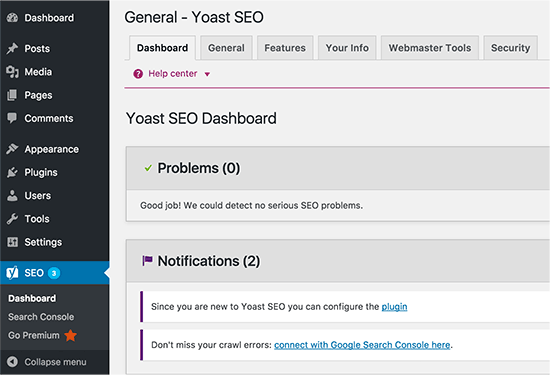
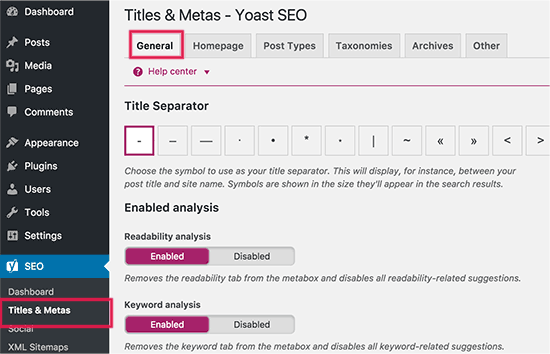
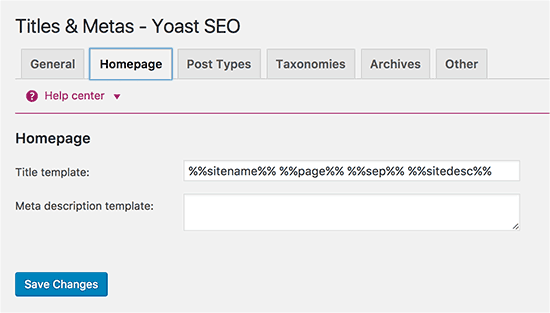
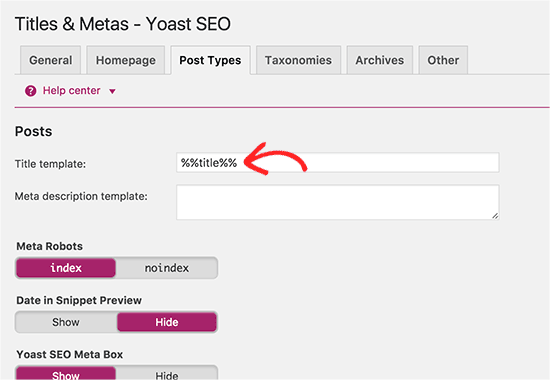
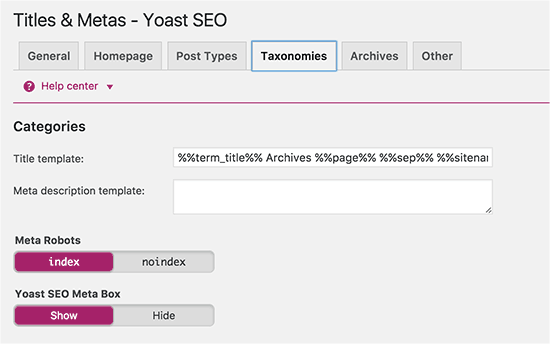
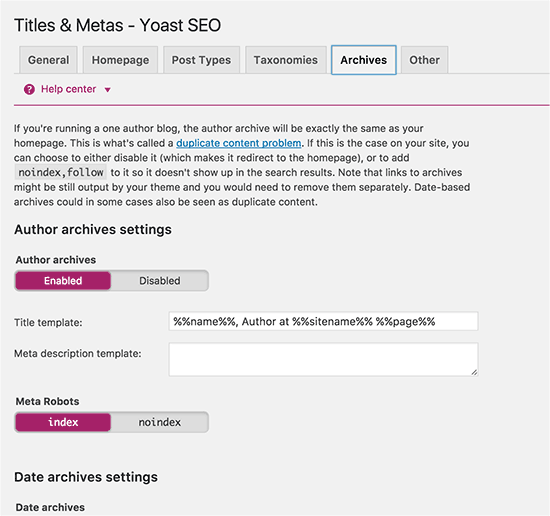
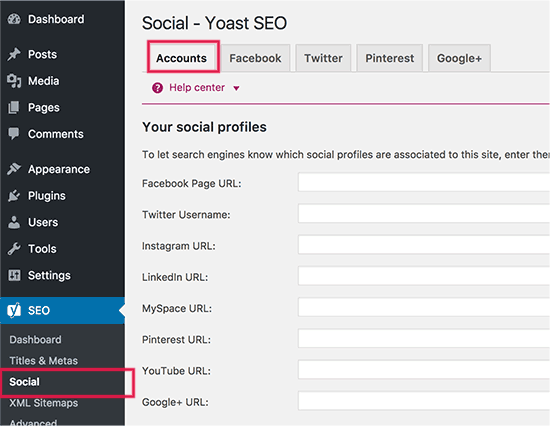
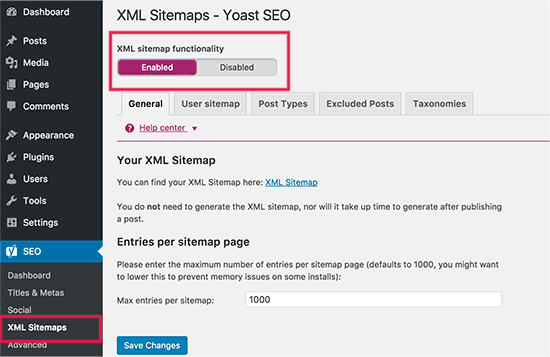
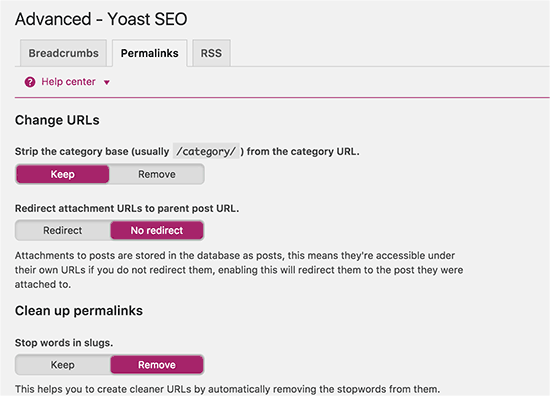
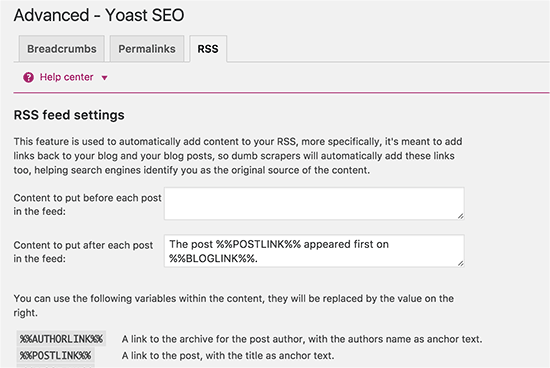
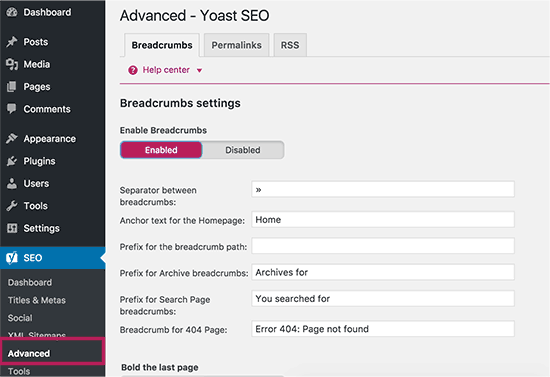
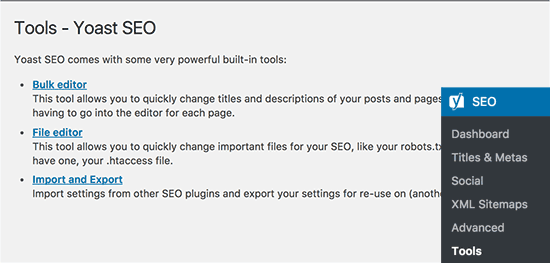
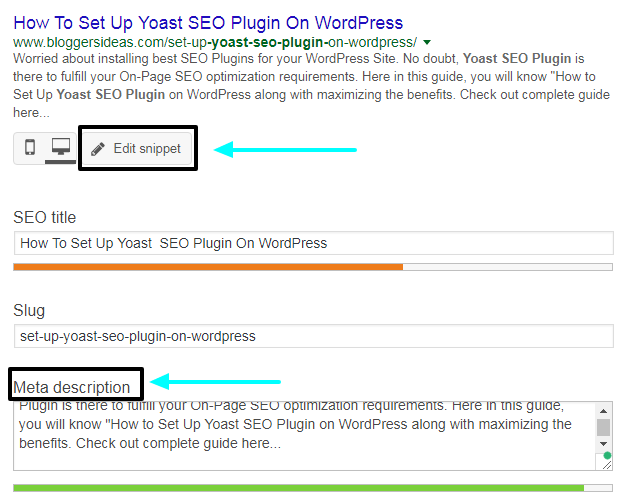
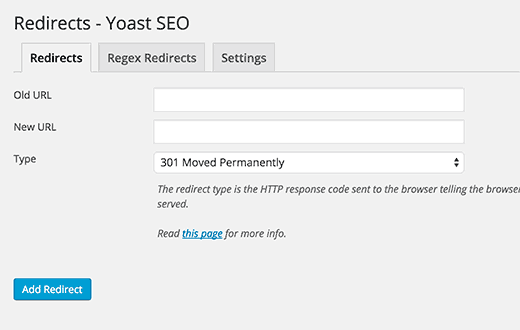
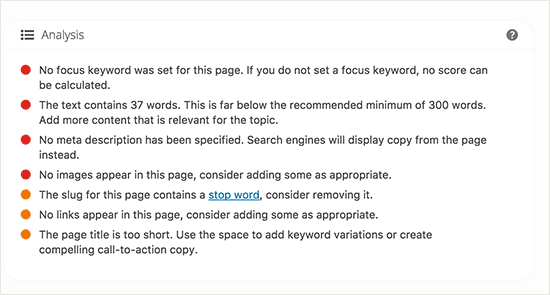
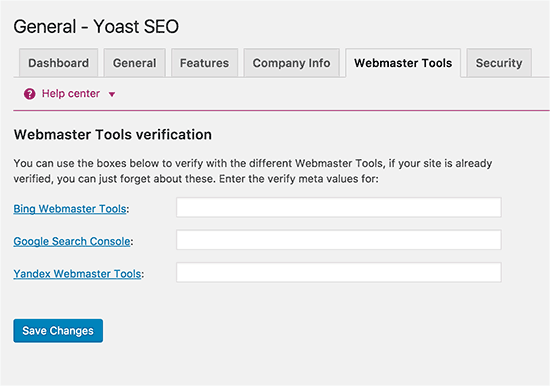



Тази публикация наистина ми помогна при настройването на Yoast plugin. Аз съм нов в блоговете, така че за мен това е невероятно. Оценявам работата ви.
Благодаря за невероятната публикация.
Благодарим ви, че ни предоставихте полезна информация, всички точки са много полезни. ще се върна отново
Благодаря за всяка друга отлична публикация. Как иначе би могло
някой получава ли такъв тип информация в толкова перфектно средство за писане?
Имам презентация след седмица и съм в търсене на такава информация.
Аз съм нов блогър. И това ръководство наистина ми помогна при настройването на yoast plugin.
Bloggerideas винаги споделят страхотна публикация. Оценявайте работата си.☺
Ние сме тук, за да ви помогнем!!!
Радвам се да чуя, че това ръководство ви помогна!!
@Емануел